社群媒體的本質在於自我展現和個性彰顯。對於網紅與內容創作者而言,影片的視覺吸引力至關重要,以持續吸引觀眾的注意。毫無疑問,沒有人願意在最新影片中背景雜亂的房間或乏味的辦公牆前出現。
隨著科技的進步,影片去背工具的使用變得愈加便捷。現在不再需要具備高深的技術知識,大多數工具提供直觀易用的介面,讓任何人都能輕鬆上手。從免費的應用程式到高端的付費選項,總能找到一款符合個人技術水平與預算的工具。
接下來,我們將深入探討幾款值得推薦的最佳影片去背工具,重點介紹它們的主要功能、易用性以及最適合的使用對象。這篇文章將作為您的指南,助您找到最合適的工具,以高效地去除影片背景。
第一部分:為什麼要去除影片背景
去除影片背景可以徹底轉變您的內容,提升其吸引力與專業度。但為什麼選擇使用影片去背工具對您而言至關重要呢?
影片去背工具使編輯過程變得簡便,即使是初學者也能輕鬆上手。這些工具通常具備直觀易用的介面,讓您只需幾個點選即可移除或更換背景。這樣一來,您便能專注於內容本身,而不必困擾於技術細節。

透過去除和更換背景的功能,您可以輕鬆將影片調整為各種主題和情境。想在旅行 vlog 中出現在熱帶天堂,或在商業簡報中置身於現代辦公室?去背工具讓這一切成為可能,無需實際改變拍攝地點。
最後,影片去背工具幫助您維持高品質且一致的視覺標準,這對於建立可識別且專業的形象至關重要,尤其是對品牌及影響者而言。
第二部分:最佳影片去背工具與詳細指南
在深入探討去除影片背景的重要性與益處之後,接下來我們將深入了解一些優質的影片去背工具,這些工具具備多樣功能,能夠滿足不同使用者的需求和技能層級。
Wondershare Filmora
Wondershare Filmora 是許多使用者的首選影片編輯軟體,因其友善的介面與強大的功能而廣受歡迎。透過先進的 AI 技術,您可以輕鬆將影片中的人物與背景分離,無需依賴綠幕,AI 即能快速檢測並移除背景。
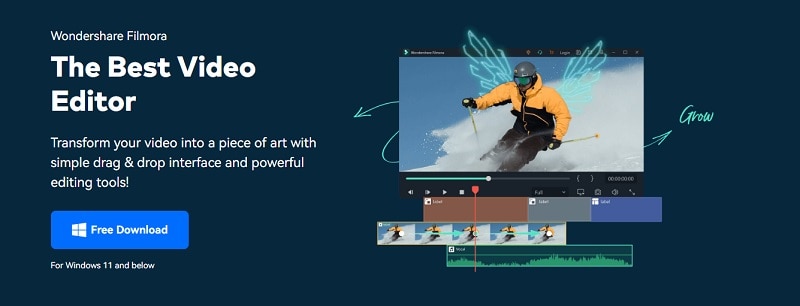
主要功能
- AI 人像去背:自動移除影片背景,專注於人物或主體。
- AI 智慧去背:精確選擇並去除影片中的人物、物品、圖示等元素。
- AI 影片遮罩:自動識別需遮罩的對象,使背景移除或選定元素保留變得更加便捷。
- 主體效果:提升、修改或自訂主體的外觀。您可以加入邊框、故障、像素化及噪音效果,讓影片更具吸引力。
適用對象
- 初學者:特別適合尋求簡單上手編輯工具的新人。
- 內容創作者:適合YouTuber、網紅及希望迅速創作引人入勝內容的人士。
- 專業人士與教育工作者:在製作教學、簡報及專業影片方面非常有幫助。
如何使用 Wondershare Filmora AI 人像去背功能
步驟一:匯入媒體檔案
將所需的媒體檔案匯入到时间轴中。完成匯入後,將媒體檔案拖放至时间轴,便可開始編輯。

步驟二:啟用 AI 人像去背功能
要啟用 AI 人像去背功能,請連點时间轴中的剪輯以開啟編輯面板。勾選「AI 人像去背」的選項,或選擇时间轴中的影片,然後點選时间轴工具列上的「AI 人像去背」圖示,系統將自動啟用此功能。
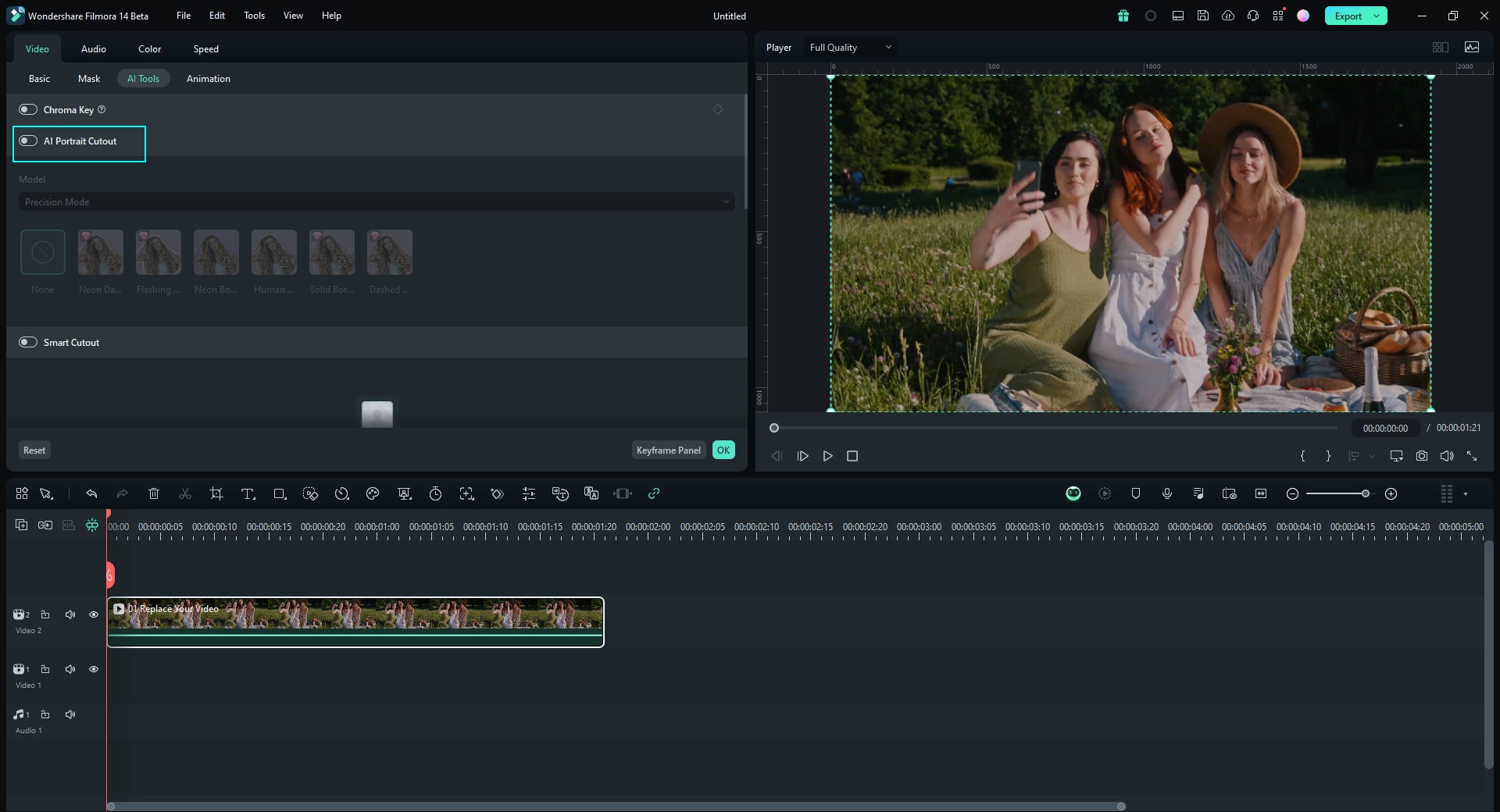
步驟三:更換背景
接著,從媒體庫或本地相簿中匯入作為新背景的圖片。將這張圖片拖至时间轴,並放置於肖像軌道下方。
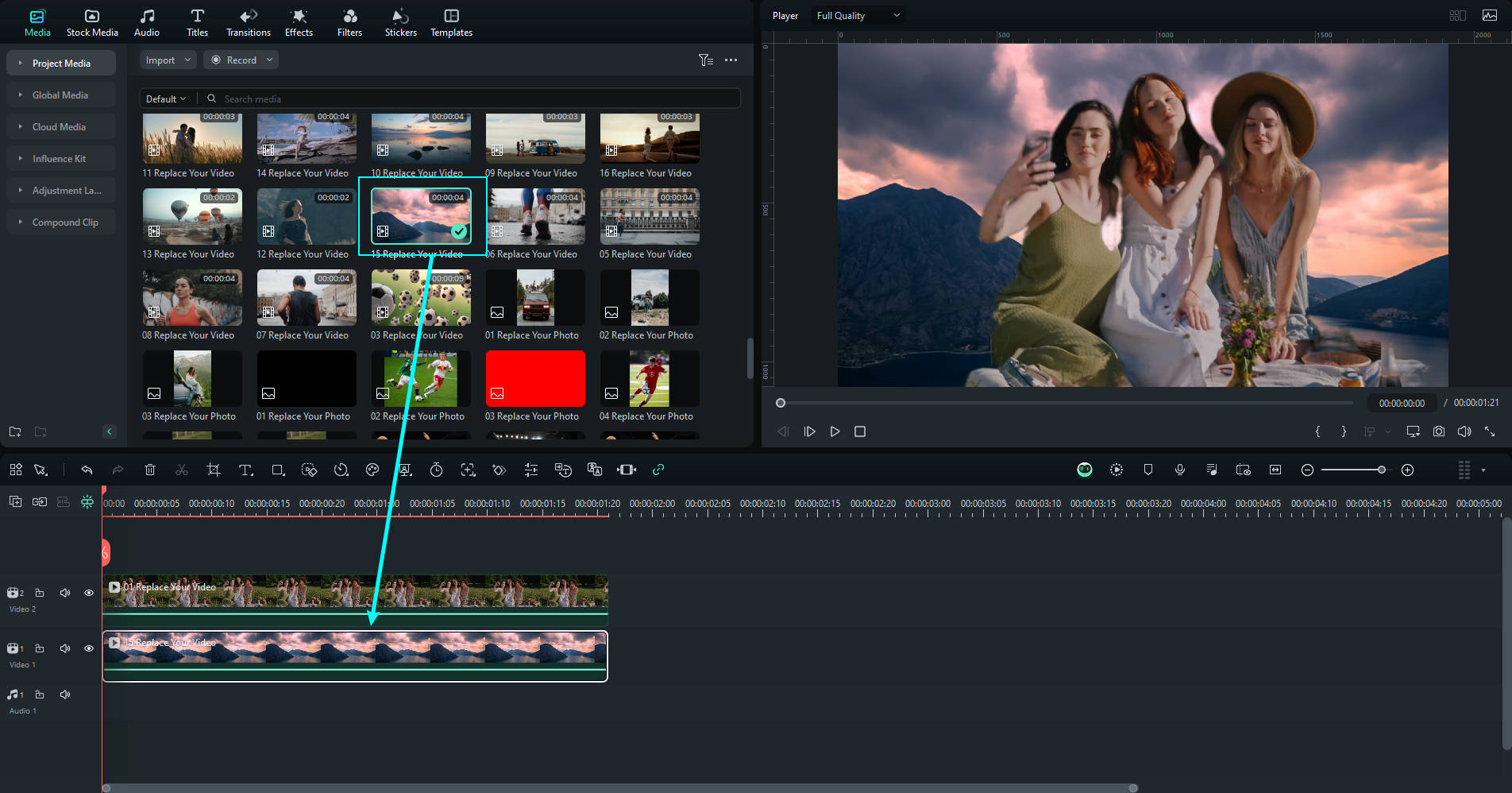
步驟四:添加身體特效
為進一步增強影片效果,您可以添加身體特效。具體步驟如下:
- 選擇身體特效:在頂部工具欄中,前往「效果」 > 「身體效果」。瀏覽可用的特效,點選特效縮圖以在預覽視窗中查看效果。將特效拖放至时间轴,或直接點選特效縮圖上的「添加」圖示以套用。
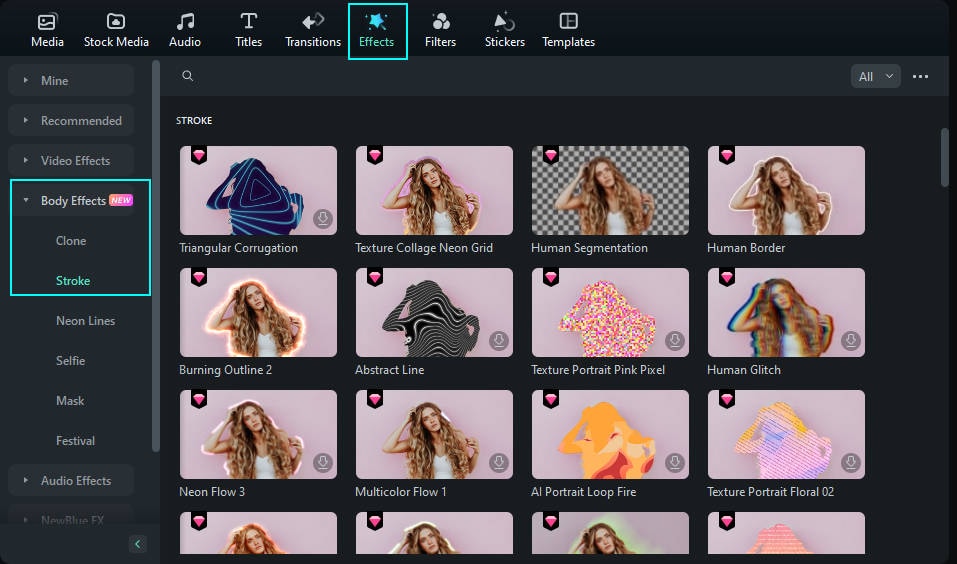
- 調整身體特效:連點时间轴中已添加的特效以打開設定選項。向下滾動至「效果」以調整可更改的參數。如對調整結果不滿意,點選值框旁的「重置」按鈕可恢復至預設設定。
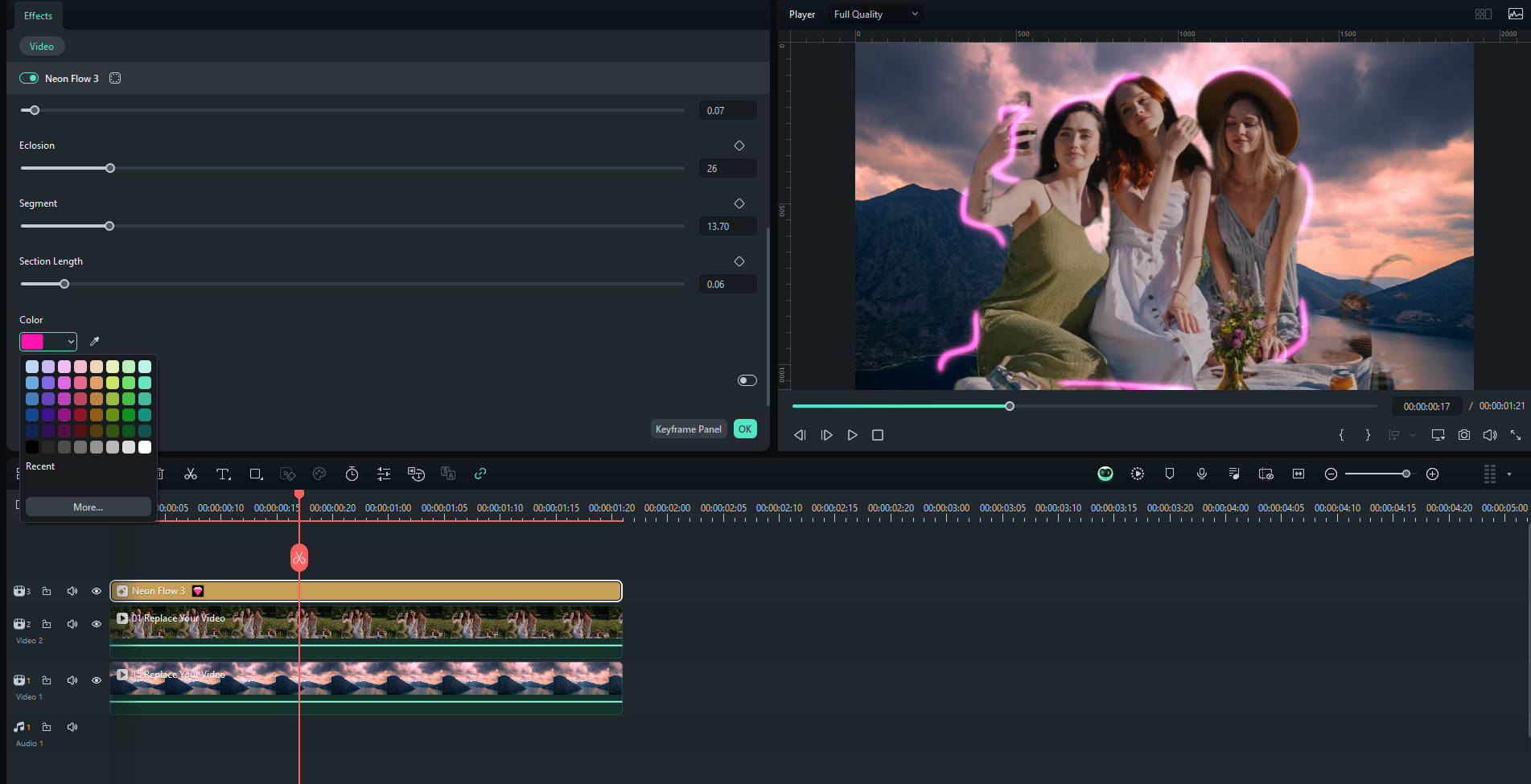
- 刪除特效:如需刪除不必要的特效,選擇該特效並按下「刪除」鍵。若需刪除多個特效,可按住 Ctrl 鍵,選取多個特效後點選「刪除」。您也可以在特效片段右鍵點選,從右鍵選單中選擇「刪除」。
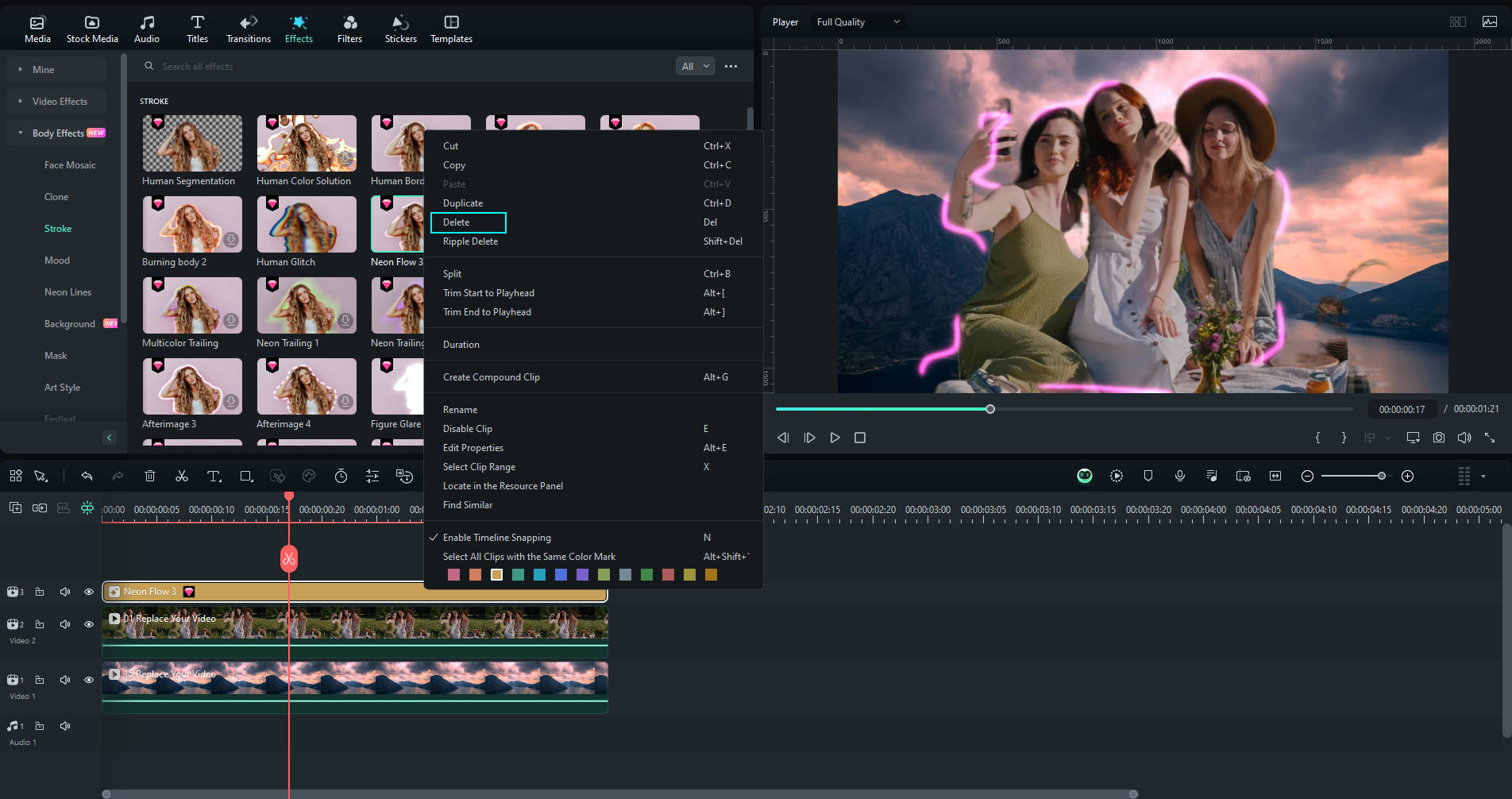
第三部分:影片去背工具的替代選擇與全面比較
1. Cutout.pro
Cutout.Pro 是一款高效便捷的線上去背工具,無需色鍵即可輕鬆去除影片背景。其操作簡單明瞭,使用者只需上傳影片,系統便會自動進行背景處理,快速達成去背效果。
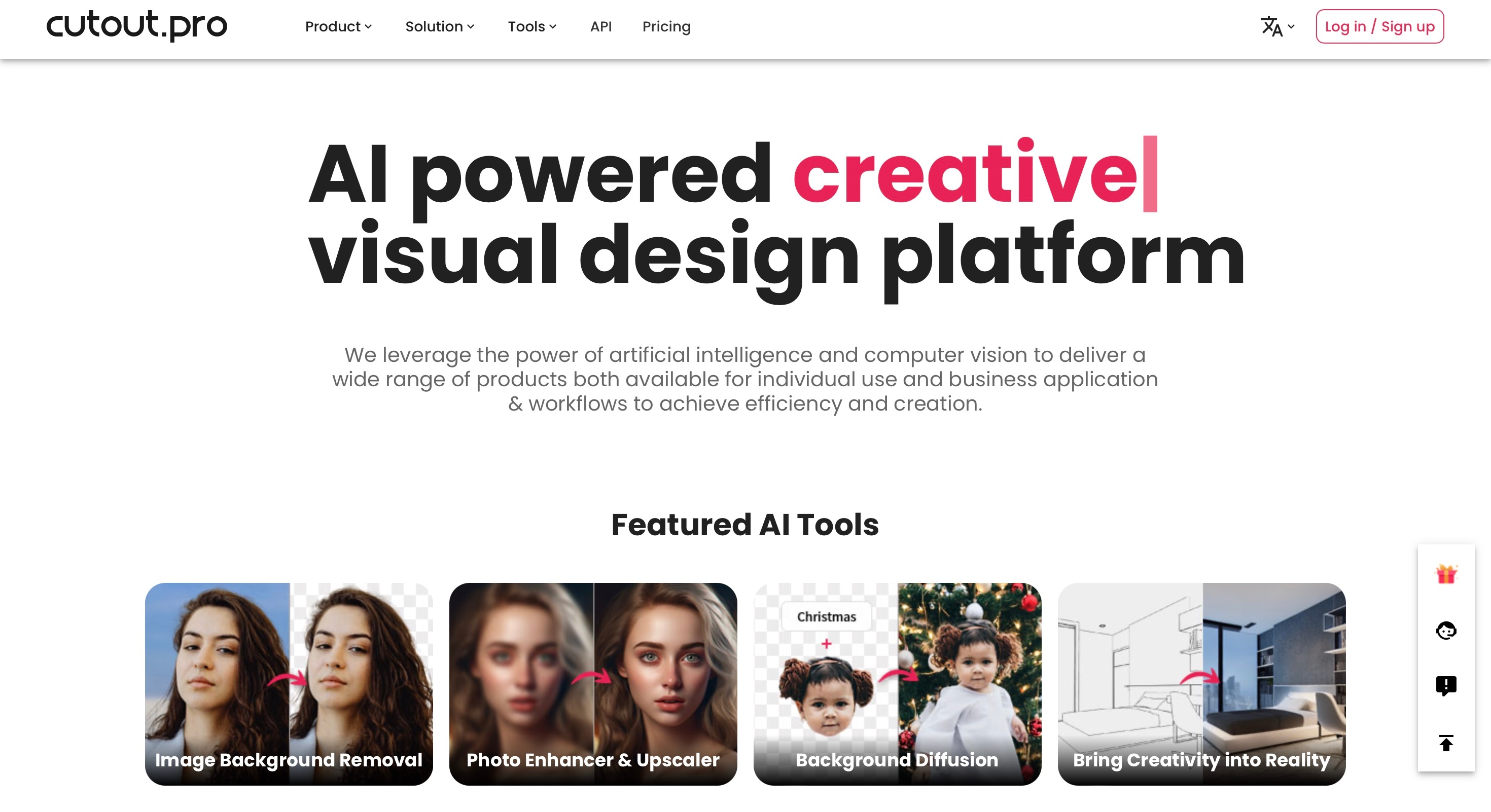
主要功能
- 一鍵去背:透過簡單的一鍵操作,即可迅速移除影片背景。
- 更換為純色背景:提供多種顏色選擇,輕鬆替換為純色背景。
適用對象
- 剪辑爱好者:非常適合偶爾需去除幾個影片背景的使用者,無需複雜的編輯功能。
- 內容創作者:為創作者提供理想的解決方案,快速提升影片質感,輕鬆去除背景。
- 跨平台使用者:適合任何希望無需安裝軟體即可使用的使用者。
2. Adobe Premiere Pro
Adobe Premiere Pro 一直以來都是專業影片剪輯者的首選軟體。它具備強大的功能,可以應對各種複雜的編輯任務。儘管對新使用者來說,學習曲線可能略顯陡峭,但一旦熟悉其操作,你將明白為何這款軟體在專業界中如此受到推崇。
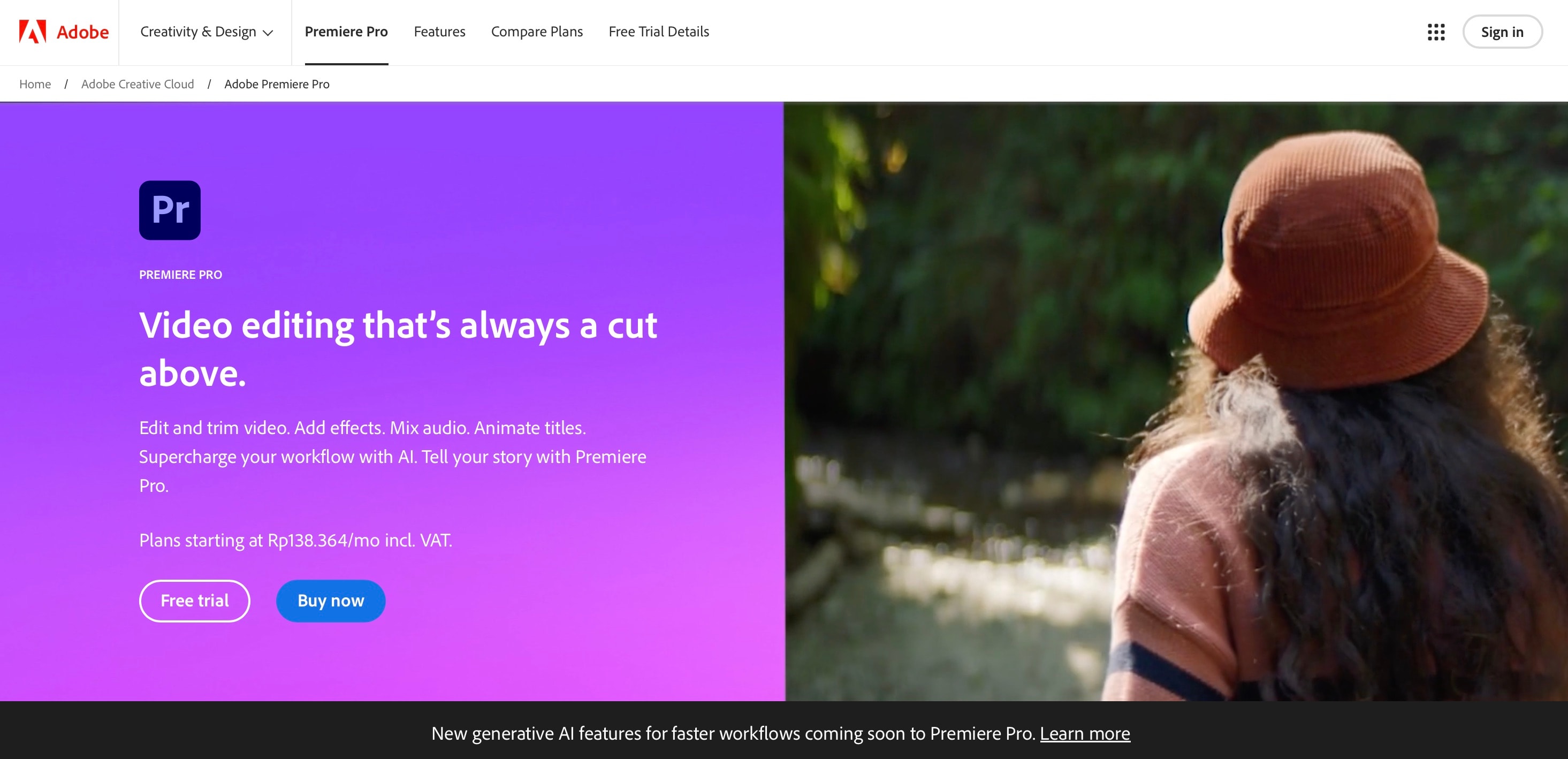
主要功能
- 逐格遮罩:提供對每一幀的精確控制,適合進行細緻的編輯作業。
- 色鍵技術:可輕鬆移除並替換背景,使用色鍵技術達成專業效果。
- 無限軌道:依據專案需求,隨時添加任意數量的影片和音訊軌道。
適合對象
- 專業編輯者:極其適合專業影片編輯及經驗豐富的內容創作者,他們需要一個穩定且強大的編輯平台。
- 影片愛好者:適合願意投入時間學習軟體的影片剪輯熱愛者。
- 複雜專案:理想用於需要無限影片和音訊軌道,以及詳盡逐格編輯的大型專案。
3. Kapwing
Kapwing 是一款功能強大的線上影片編輯工具,提供簡易的影片背景更換功能。使用者可選擇免費或付費訂閱方案,輕鬆滿足各類使用需求。
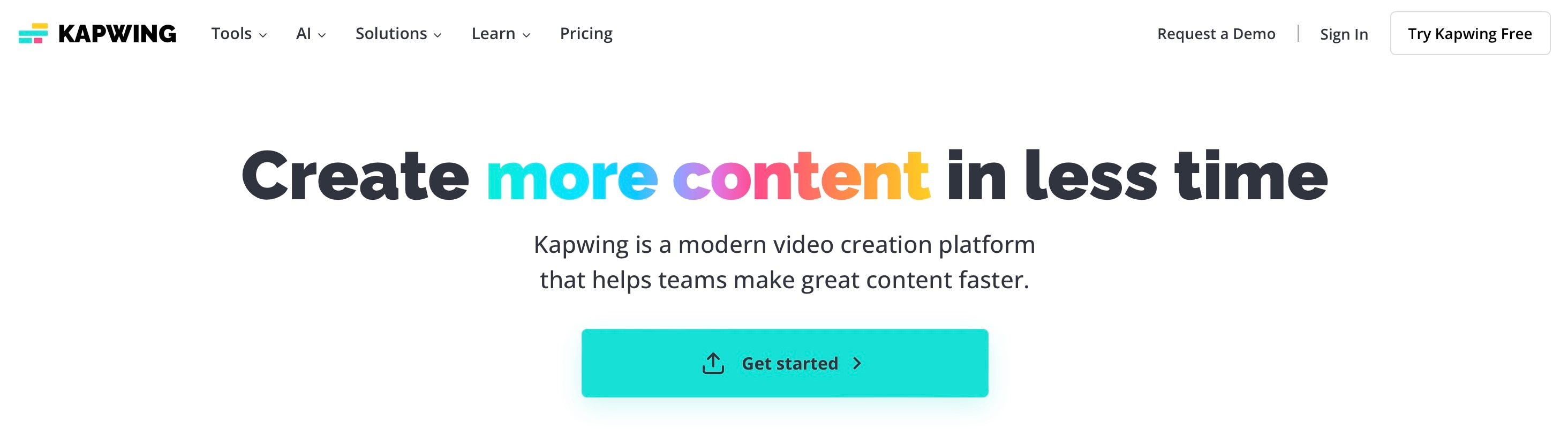
主要功能
- 自動影片去背:幾個簡單的點選即可迅速移除背景。
- AI 編輯工具:透過 AI 驅動的編輯功能,顯著提升影片品質。
- 自動字幕生成:系統自動為影片生成字幕,方便實用。
適用對象
- 一般使用者:特別適合尋求快速背景移除的使用者,無需進階編輯技能。
- 預算有限的內容創作者:對於希望免費使用編輯工具的使用者,即使有浮水印也相當合適。
- 團隊合作:非常適合需要雲端儲存及 AI 編輯功能的團隊。
4. Vmaker AI
Vmaker AI 是一款前衛的線上影片編輯工具,運用人工智慧技術,使得影片編輯變得輕鬆無比。其亮點功能之一為內建的 AI 影片去背工具,能在無需綠幕的情況下,自動偵測並移除背景,這一特性極大地提升了使用的便利性與多樣性。
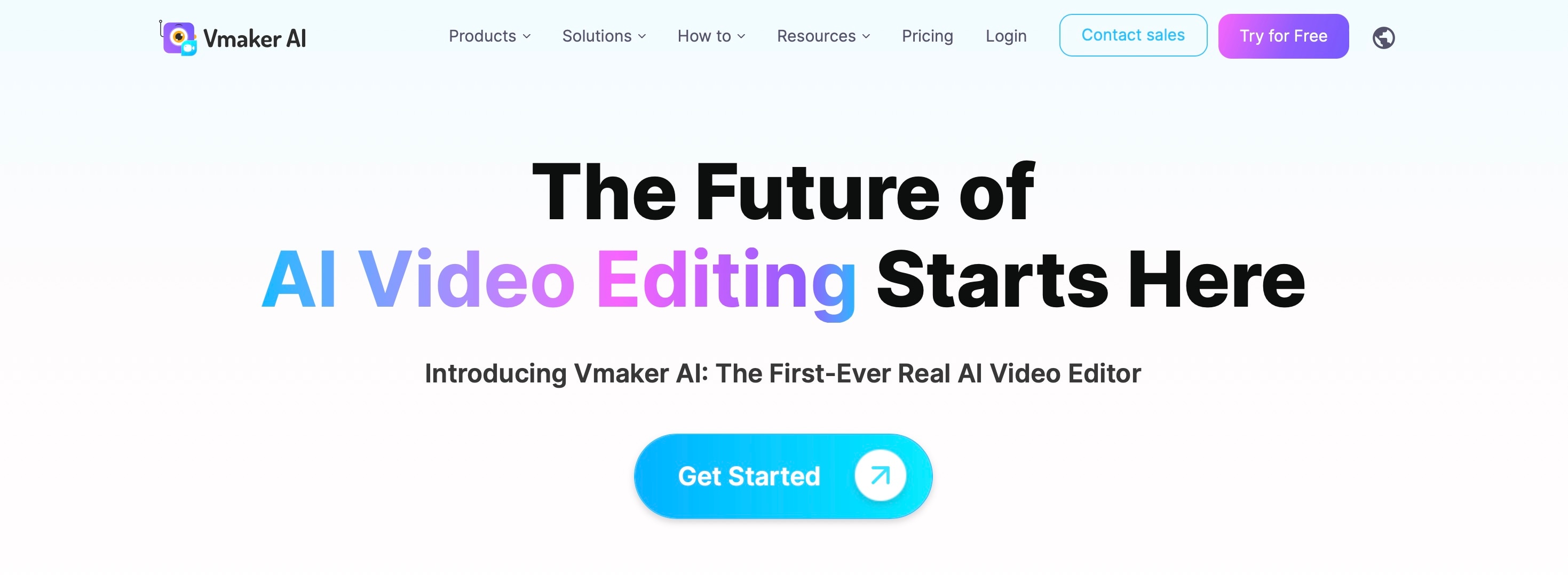
主要功能
- 一鍵式 AI 去背:使用者只需輕觸按鈕,即可迅速移除影片背景。
- 無需綠幕:在不使用綠幕的情況下,系統能自動偵測並去除背景。
- 色鍵功能:為喜愛使用綠幕的使用者提供傳統色鍵選項,滿足不同需求。
適用對象
- 專業影片編輯師:非常適合需要強大且多功能編輯工具的專業人士。
- 內容創作者:如 YouTuber、網紅及社群媒體創作者,幫助他們迅速且輕鬆地移除背景。
- 企業和團隊:特別適合對高品質影片編輯工具有需求的企業,用於行銷、教育訓練及簡報。
5. VEED
VEED.IO 是一款功能強大的線上影片編輯平台,專為個人及專業使用者設計,並提供多樣的背景去除功能。其訂閱方案多元,能滿足各種預算需求。
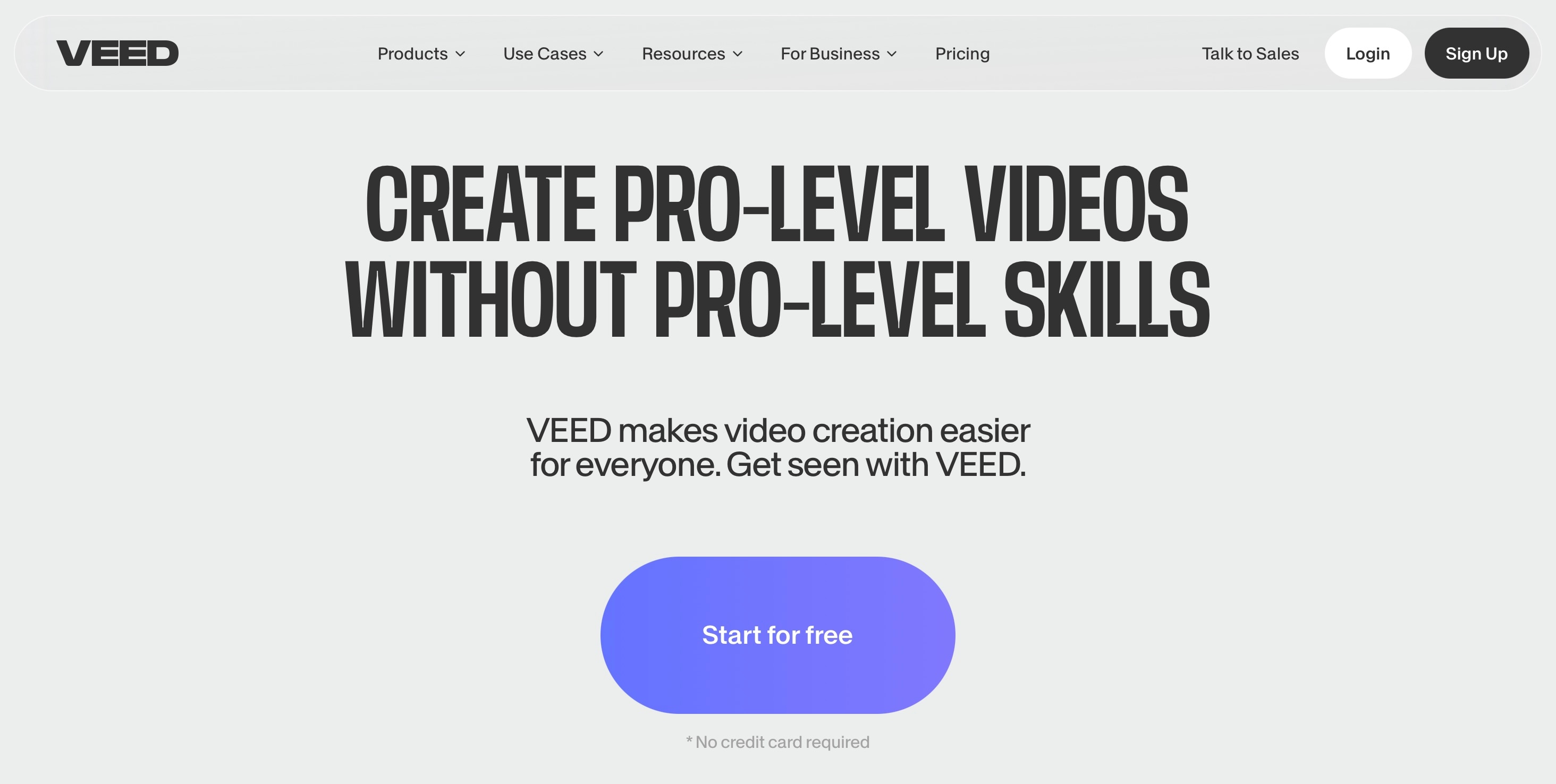
主要功能
- 滴管背景遮罩工具:簡單易用的手動遮罩工具,讓使用者輕鬆去除背景。
- 自動生成字幕:系統自動為影片生成精準的字幕,提升影片的可讀性。
- 素材庫:提供各類影片和音訊素材,幫助使用者增強內容的吸引力。
適用對象
- 休閒使用者:適合需要基本影片編輯工具的使用者,對個人專案中的浮水印不介意。
- 內容創作者:特別適合 YouTuber、網紅及社群媒體創作者,尋求性價比高且多功能的編輯解決方案。
- 企業使用者:適合需要進階影片編輯功能及高解析度匯出的專業需求,能有效支援商業專案。
6. Canva
Canva 是一個功能強大的線上設計平台,深受使用者喜愛,廣泛使用於圖形、簡報及影片的創建。近期推出的影片背景去除功能,使其成為內容創作者的終極利器。
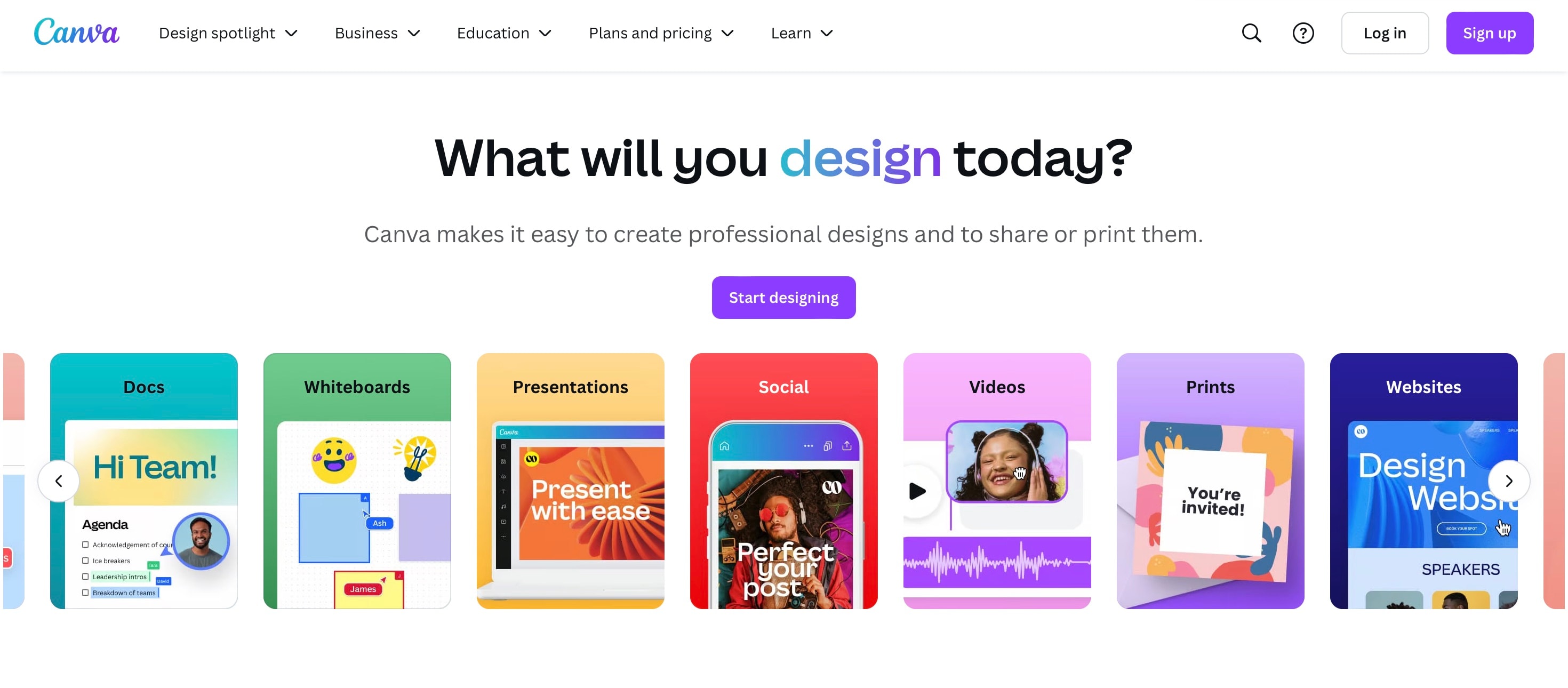
主要功能
- 影片背景去除:輕鬆去除影片背景,無需使用綠幕,操作簡單。
- 拖放介面:直觀的使用者介面,讓編輯過程變得流暢無比。
- 豐富媒體庫:可使用大量的庫存圖像、影片及音訊,為您的專案增色添彩。
適用對象
- 初學者:為剛接觸影片編輯和設計的使用者提供簡單上手的體驗。
- 內容創作者:特別適合社群媒體影響者、YouTuber 和行銷人員,提供多樣化的創作工具。
- 小型企業:幫助小型企業以專業品質創建圖形和影片,而不必額外雇用設計師。
7. OpenShot
OpenShot 是一款強大的開源影片編輯軟體,支援 Windows、macOS 和 Linux 系統。它的設計簡單友善,對於希望以零成本入門影片編輯的初學者而言,是一個極佳的選擇。
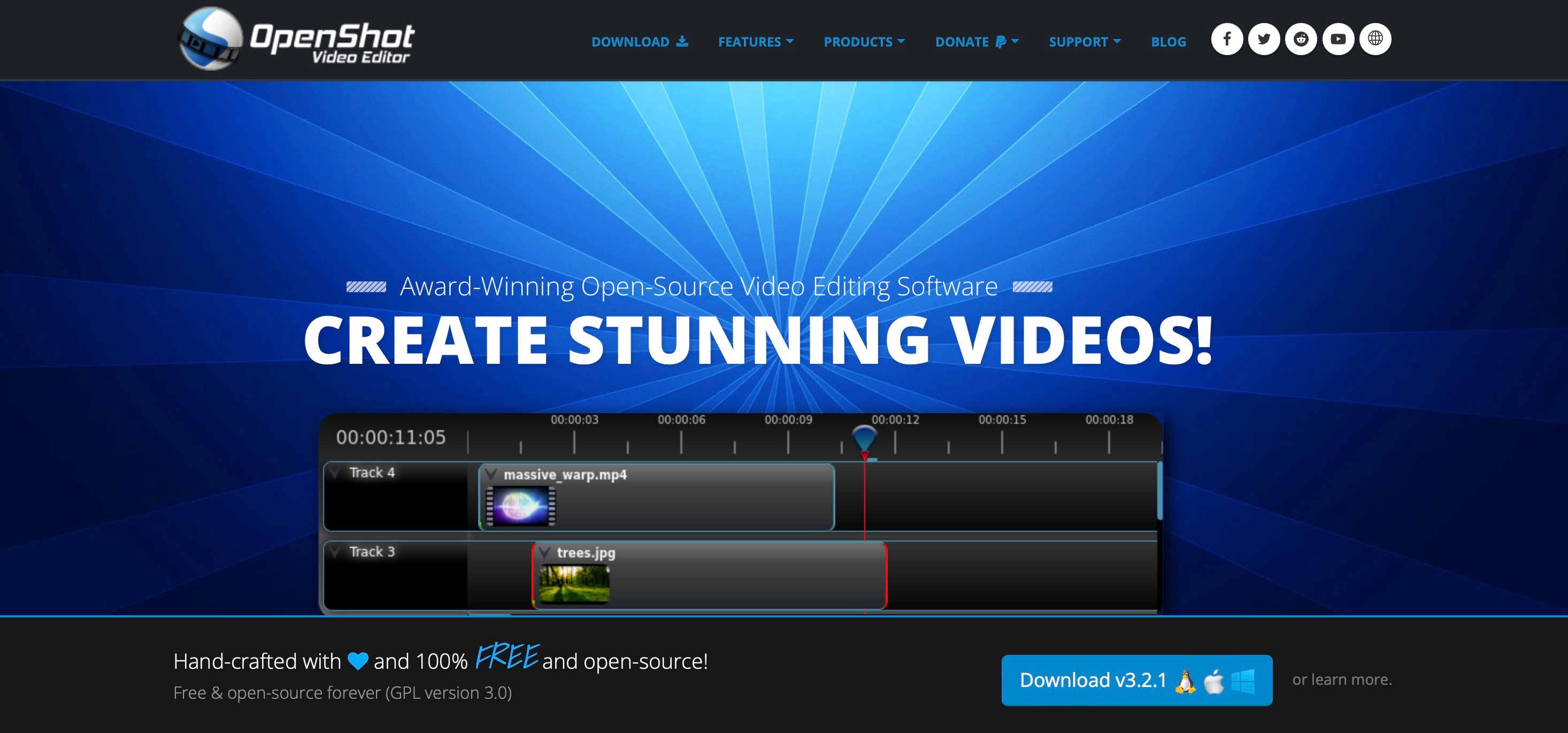
主要功能
- 無限影片與音訊軌道:可依需求添加多個層次,靈活應對複雜的專案。
- 慢動作與時間效果:輕鬆製作慢動作影片,並可調整片段速度,增強視覺效果。
- 直觀拖放編輯:簡單的拖放功能讓編輯過程更直觀、快速,提升效率。
適用對象
- 初學者:非常適合新手使用,操作簡單易上手。
- 注重預算的使用者:適合尋找高效影片編輯工具但又不希望花費過多的人。
- 跨平台使用者:完美滿足需要在不同系統上使用影片編輯軟體的需求。
8. Unscreen
Unscreen 是一款便捷的網頁去背程式,專為需要線上去除影片背景的使用者設計,無需依賴綠幕。該工具直接在瀏覽器中運行,無需下載任何軟體。使用者只需將影片上傳至 Unscreen 網站,系統便會自動去除背景,操作簡單高效。
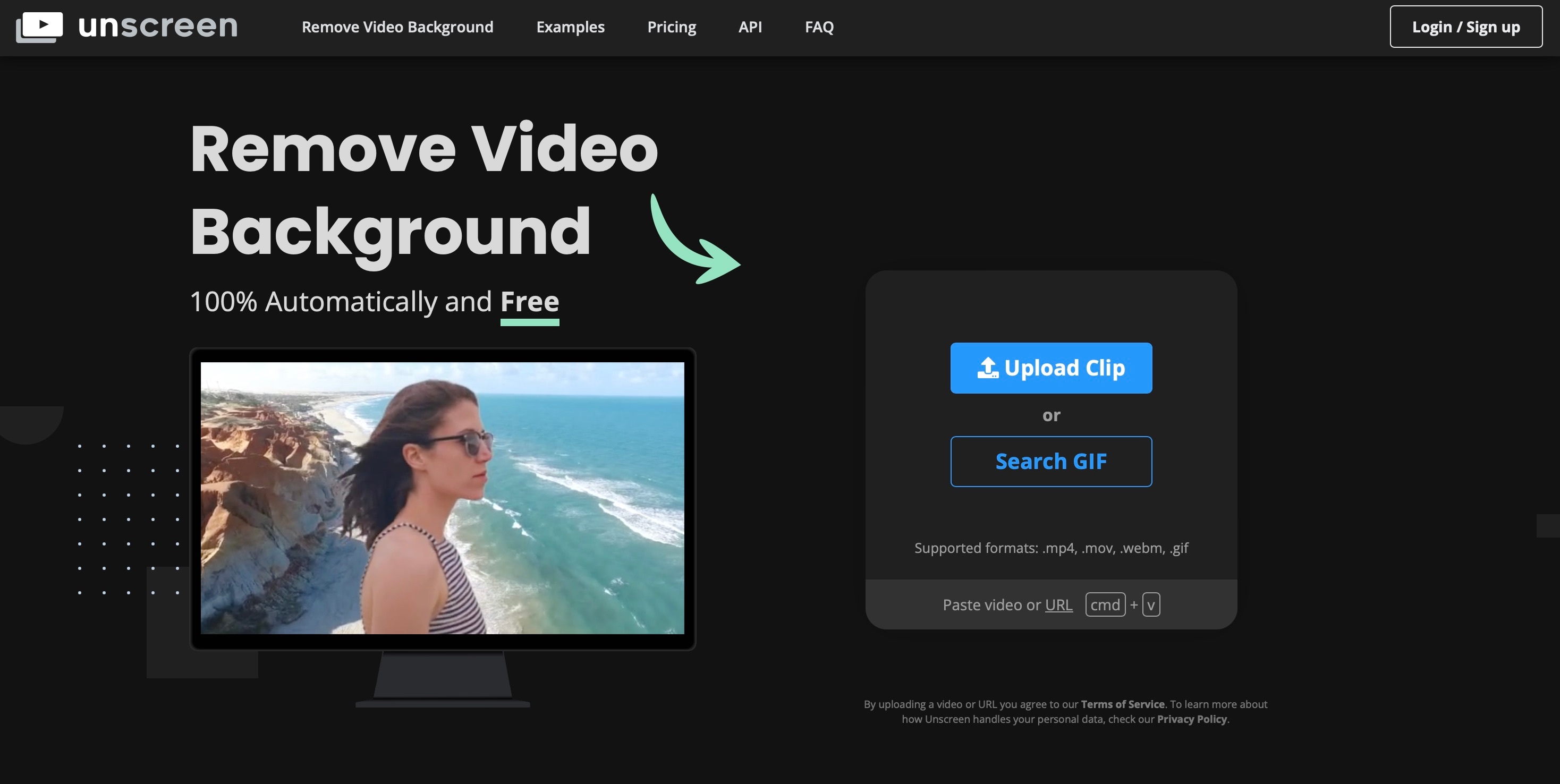
主要功能
- 自動去背:輕鬆一鍵去除影片背景,過程快速便捷。
- 第三方整合:支援可下載外掛程式,與多種編輯程式相容。
適用對象
- 快速創作者:非常適合需要迅速且簡單去除影片背景的使用者。
- 跨平台使用者:對於希望在任何作業系統上使用此工具的使用者而言,無疑是理想選擇。
- 輔助工具需求者:非常適合需要背景去除功能來增強現有影片編輯軟體的使用者。
| 效率 | 價格 | 適合對象 | |
| Wondershare Filmora | 具備高效率,擁有強大的功能及 AI 工具。 |
● 免費版本但有限制 ● 付費方案詳見連結 |
初學者、內容創作者、教育工作者及專業剪輯師。 |
| Cutout.pro | 高效率,然而免費使用限制較多。 |
● 免費版本但有限制 ● 付費方案起始於 $0.0125 美元/點數 |
休閒使用者、內容創作者及跨平台使用者。 |
| Adobe Premier Pro | 效率極高,具備進階剪輯功能。 | $22.99 美元/月 | 專業編輯人員及大型專案使用者。 |
| Kapwing | 中等效率,適合基本剪輯需求。 |
● 免費版本但有限制 ● 付費方案起始於 $16 美元 |
休閒使用者、預算有限的內容創作者及團隊。 |
| Vmaker AI | 高效率,配備 AI 剪輯工具。 |
● 免費版本但有限制 ● 付費方案起始於 $20 美元 |
專業影片剪輯師、內容創作者及商業使用者。 |
| VEED | 中等效率,適合手動編輯。 |
● 免費版本但有限制 ● 付費方案起始於 $9 美元 |
休閒使用者、內容創作者及商業使用者。 |
| Canva | 高效率,擁有友善的使用者介面。 |
● 免費版本但有限制 ● 付費方案起始於 $12.99 美元 |
初學者、內容創作者及小型企業。 |
| OpenShot | 中等效率,適合初學者使用。 | 免費 | 初學者、預算有限的使用者及跨平台使用者。 |
| Unscreen | 高效率,但可能涉及較高的成本。 | 起始於 $4.99 美元 | 快速編輯需求、跨平台使用者及輔助工具使用者。 |
依據比較結果,Wondershare Filmora 的 AI 人像去背工具無疑是眾多使用者的首選。它整合了強大的功能、簡便的操作以及卓越的性價比,為使用者提供了高效的影片剪輯體驗。接下來,讓我們深入探討如何利用這款軟體來輕鬆移除影片背景。
結語
去除影片背景對於提升內容的專業性與吸引力至關重要。我們為您精選了市場上最優質的影片背景刪除工具,而 Wondershare Filmora 無疑是最佳選擇。它不僅具備強大的功能,介面友善且操作簡便,價位也相當合理。無論您是初學者還是專業人士,Filmora 都是進行影片去背的理想解決方案。





